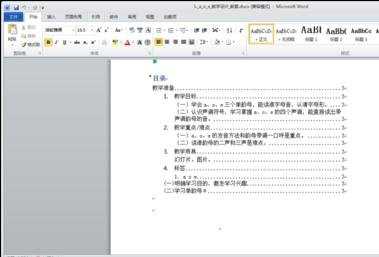word怎么自动生成目录列表
2016-12-12
相关话题
Word提供了自动生成目录的功能,使目录的制作变得非常简便,而且在文档发生了改变以后,还可以利用更新目录的功能来适应文档的变化。那么下面就由小编给大家分享下word自动生成目录列表的技巧,希望能帮助到您。
word自动生成目录列表的步骤如下:
步骤一:首先当然是打开word,找到你要生成目录的文章,自己将目录标题先打好。

步骤二:注意在开始菜单的样式栏中的按钮将是我们会用到的主要功能。这里的标题级别就是待会目录的级别。

步骤三:将“教学准备”设置为一级目录,选择教学准备四个字,点一下一级目录。

步骤四:将“1.教学目标”设置为二级标题。选择"1.教学目标",点一下二级标题

步骤五:将“(一)学会a、o、e三个单韵母,能读准字母音,认清字母形。“设置为三级标题。选择该文字,点一下三级标题

步骤六:一次将所须的文字设置为相应等级的标题之后,选择插入 空白页
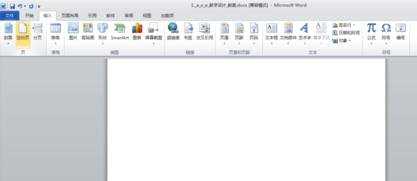
步骤七:选择插入 空白页之后,选择引用 目录,在空白页插入自动生成的目录。

步骤八:按住ctrl键单击目录条目可以自动跳转到正文对应章节。